Jak přejít z iOS na Android? Možností je hned několik
- Návody
-
 Jakub Kárník
Jakub Kárník - 22.4.2021
- 12
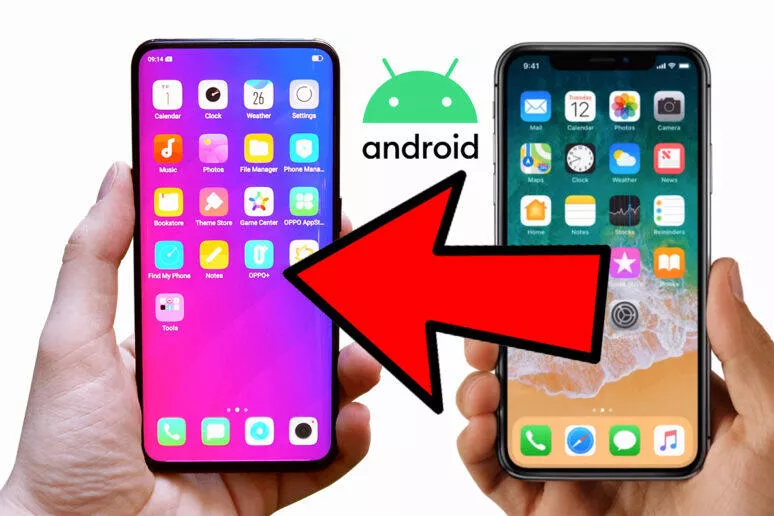
Přechod na nový telefon není v dnešní době nic těžkého. Tedy alespoň v případě, že se bavíme o stejných platformách. Obtížnější to ale bývá při přechodu z iOS na Android a to schválně zmiňujeme jen tento případ. Pokud to totiž budete chtít udělat naopak, nabízí Apple v Google Play aplikace Move to iOS, která udělá většinu věcí za vás. Jak přejít z iOS zařízení na Android bez starostí a přesunout si většinu dat? To si ukážeme v tomto návodu.
V případě Samsung telefonů je přechod mnohem jednodušší
Pokud jste si koupili některý z Galaxy telefonů, máte tak trochu štěstí. Telefony z rodiny Samsung Galaxy totiž podporují aplikaci Smart Switch, která umožňuje velice pohodlný přesun mezi těmito platformami. Synchronizuje se Vám vše od kontaktů, fotografií či videí až po záložky v prohlížeči nebo aplikace. Data můžete přenést buď bezdrátově nebo pomocí kabelu. Jaké kroky je tedy třeba udělat?
- Aktualizujte své iOS zařízení na nejnovější možnou verzi
- Zálohujte si svá data přes iCloud
- Do nového telefonu si stáhněte aplikaci Smart Switch
- Postupujte dle instrukcí
- Vyberte iPhone či iPad ze kterého chcete data přesunout
Jak přejít z iOS na Android pomocí aplikace Google Disk?
Aplikace Google Disk vám pomůže s přenosem tří klíčových věcí – kontaktů, kalendáře a galerie. Je potřeba dávat pozor při přesunu fotografií. Máte totiž na výběr ze dvou možností – buď Vysoká kvalita nebo Původní. První zmiňovaná možnost slibuje neomezený prostor, který se vám nezapočítává do vašeho úložiště. Kvalita je sice o něco nižší než původní, ovšem stále dostačující. Pokud chcete fotografie v původní kvalitě, budou se vám započítávat do vašeho úložiště. Tato záloha může trvat klidně několik hodin, proto ji spusťte než půjdete spát a ráno máte hotovo.
- Nainstalujte si aplikace Google Disk z App Store
- Přihlaste se do vašeho Google účtu nebo si vytvořte nový
- Přejděte do Nastavení > Záloha
- Vyberte si co všechno a v jaké podobě chcete zálohovat
Jaké další kroky je potřeba udělat?
Vypnout iMessage a FaceTime na vašem iPhonu
V případě, že vložíte SIM kartu do vašeho nového Android telefonu a nevypnete si službu iMessage, existuje šance že budete mít potíže s příjem textových zpráv. Mluvíme z vlastní zkušenosti. Apple si totiž může myslet, že vaše číslo stále používáte na iPhonu a tak v případě že vám bude psát někdo z iPhonu pomocí iMessage se vám zprávy samozřejmě nezobrazí. Proto přejděte v iPhonu do Nastavení > Zprávy a vypněte funkci iMessage. To stejné můžete udělat také s FaceTime.
Propojení iPhonu s Android telefonem pomocí kabelu
Nyní když máme zálohu dokončenou můžeme konečně začít nastavovat náš nový Android telefon. V tuto chvíli je jedno zda používáte Xiaomi, Pixel, OnePlus nebo jiný telefon. Vždy budete při prvním nastavení dotázání na to, zda chcete zkopírovat data a aplikace z vašeho starého zařízení. V tomto momentě je třeba propojit mezi sebou iPhone a Android kabelem Lightning/USB-C, popřípadě využít nějakou redukci, pokud tento kabel nemáte.
Pokud nemáte žádný kabel nebo redukci k dispozici, můžete data přenést pomocí Wi-Fi, ovšem bude to trvat mnohem déle. Poté si můžete zvolit jaká data chcete přenést z iOS na Android a dokonce si můžete zvolit, zda chcete stáhnout i Android verze svých nainstalovaných iOS aplikací. V tomto případě je přechod velice pohodlný a na vašem Android zařízení budete mít opravdu hromadnou většinu dat z iOS.
Jak často střídáte telefony?
Jakub je znám svou nekonečnou zvědavostí a vášní pro nejnovější technologie. Jeho láska k mobilním telefonům začala s iPhonem 3G, ale dnes se spoléhá na… více o autorovi



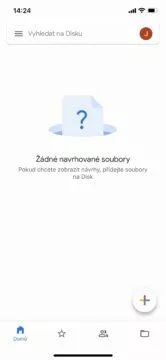
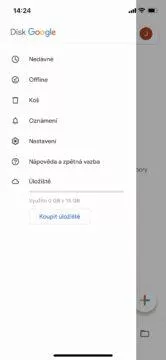
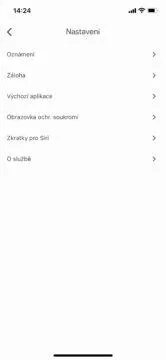
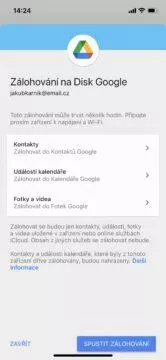
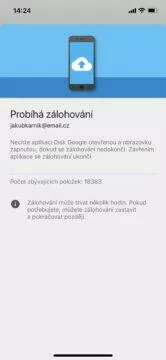
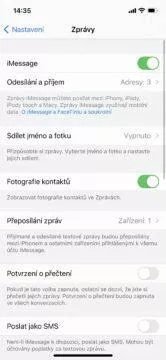


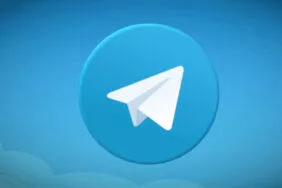




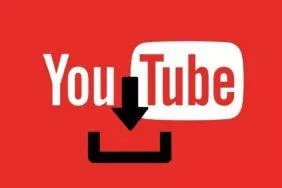

Komentáře (12)
Přidat komentář